Skydda ditt trådlösa hemnätverk
Idag ansluter de flesta av oss våra datorer, mobiler och andra enheter till ett trådlöst hemnätverk. Routern är hjärtat i det nätverket. Men ett trådlöst nätverk som inte är säkert kan innebära stora risker.
I den här kursen får du lära dig hur du skyddar ditt trådlösa hemnätverk.

Vad är en router?
En router är en apparat som kopplar samman olika datornätverk.
Det vanligaste användningsområdet för privatpersoner är att routern fungerar som länken mellan ditt hemnätverk och internet.
Din dator, mobil och smart-tv är uppkopplade mot routern trådlöst – alltså via wifi – eller med kabel. Och routern är uppkopplad mot internet.

Viktigt om routrar
Olika routrar fungerar olika. Märket och modellen på din router avgör bland annat hur du loggar in, hur administrationsgränssnittet ser ut, vilka funktioner som finns, och var du hittar inställningarna för dem.
För att kunna följa råden i den här kursen behöver du därför läsa din routers instruktionsmanual. Ofta kan du hitta manualen på webben genom att söka på "märke, modell och +manual". Till exempel: Asus RT-AC68U +manual.
Tips:
- Om det du läser i den här kursen känns för avancerat är det en bra idé att fråga en kunnig bekant eller familjemedlem om hjälp.
- Många bredbandsoperatörer erbjuder sig att konfigurera och underhålla din router, vilket är bra ur ett säkerhetsperspektiv. Detta gäller om du använder bredbandsoperatörens egen modell.

Vilka risker medför ett dåligt skyddat hemnätverk?
Ditt hemnätverk kan vara dåligt skyddat på olika sätt. Det är vanligt att det trådlösa nätverket har ett svagt lösenord, att det går att logga in på det trådlösa nätverket utan lösenord, eller att routern har säkerhetsluckor.
Om du har ett hemnätverk med svag säkerhet kan angripare exempelvis göra följande:
- Använda din internetuppkoppling för att göra illegala eller moraliskt tveksamma saker på nätet. För polisen kommer det se ut som att det var du som gjorde det.
- Attackera enheter i hemnätverket.
- Spionera på vad du gör på internet.
- Stänga dig ute från ditt hemnätverket eller din routers administrationsgränssnitt.

Varför ska jag logga in i min router?
När du loggar in i din router kommer du åt och kan ändra routerns inställningar. Detta är nödvändigt för att kunna byta lösenord, uppdatera mjukvaran, skapa ett gästnätverk eller justera andra funktioner.
Du loggar oftast in i routern via en app eller en webbsida. Titta i manualen för att se vad som gäller för just din routermodell. På vissa routrar kan instruktioner även finnas på en klisterlapp på undersidan.
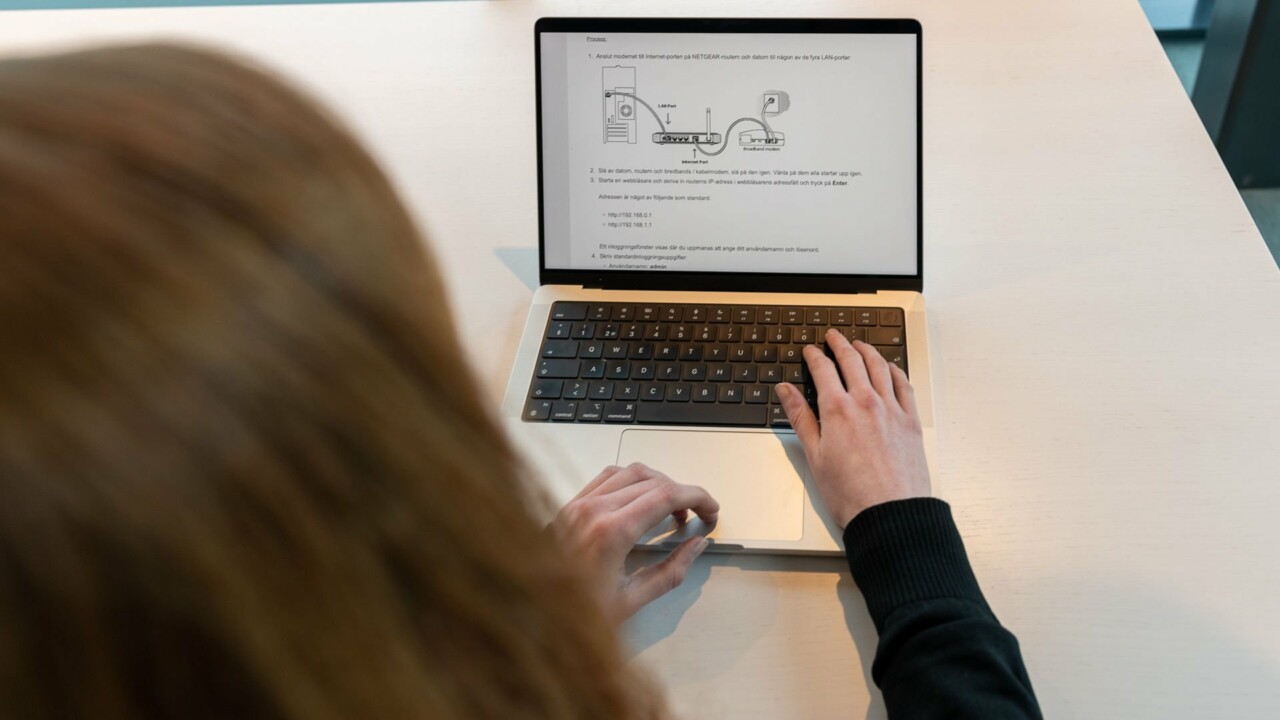
Vilka inställningar ska jag se över i min router?
Exakt var i routerinställningarna du hittar alternativen nedan beror på märke och modell. Titta i användarmanualen.
Det viktigaste att göra är följande:
- Byt användarnamn och lösenord till din routers adminstrationsgränsnitt.
- Byt lösenord till ditt trådlösa nätverk, om du inte redan gjort det under installationen.
- Ändra det trådlösa nätverkets krypteringsstandard till WPA2 eller WPA3. Om din router inte stödjer WPA2 eller WPA3 bör du köpa en ny router.
- Slå av funktionerna fjärråtkomst, UPnP och WPS.
- Uppdatera routerns mjukvara och aktivera automatiska uppdateringar om den funktions finns.
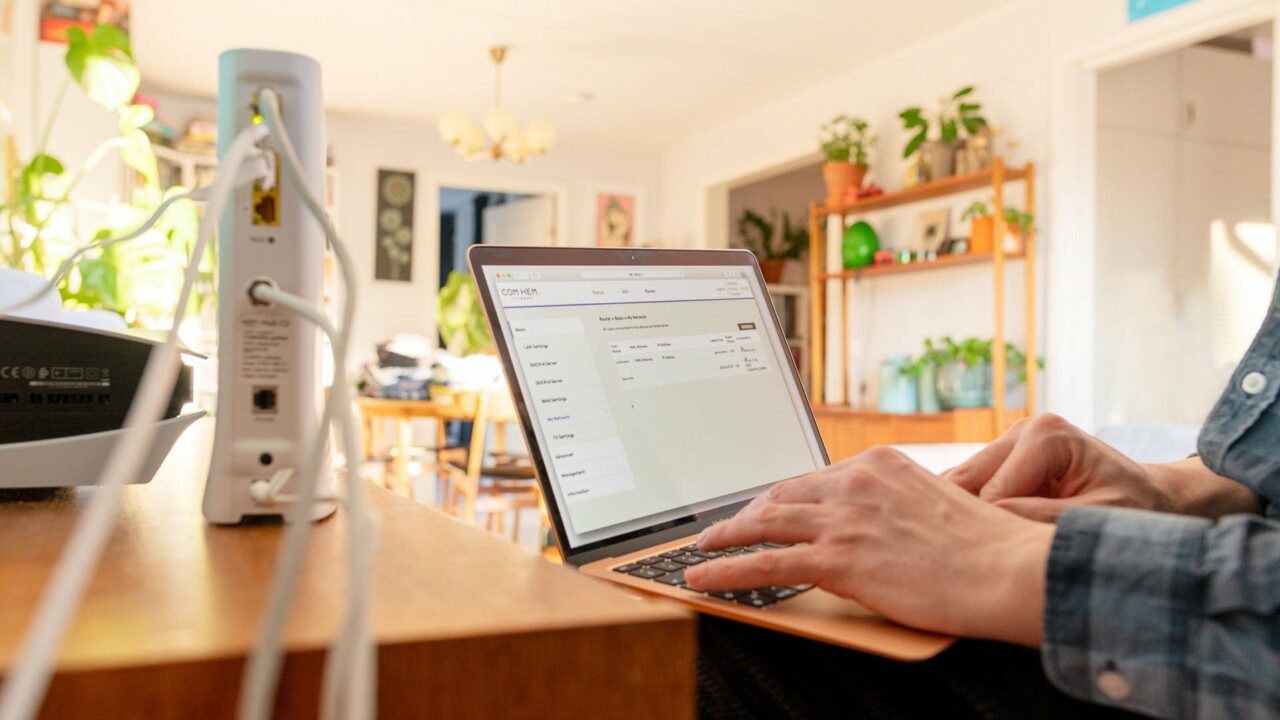
Varför ska jag ändra lösenord på min router och det trådlösa nätverket?
När du har köpt en ny router ska du byta två lösenord: lösenordet till routerns administrationsgränssnitt och lösenordet till det trådlösa nätverket. Välj starka lösenord som är minst tolv tecken, opersonliga och unika.
Kom ihåg att välja två olika lösenord. Ingen annan än du ska ha lösenordet till administrationsgränssnittet medan alla som ska få ansluta behöver ha lösenordet till det trådlösa nätverket.
Routerns förinställda administrationslösenord är bara tänkt att användas under installationen. Det är varken hemligt eller unikt. Routermodellens förvalda lösenord är därför det första angripare testar när de vill komma åt din router.

Vilken krypteringsstandard ska jag välja för mitt trådlösa nätverk?
Din router kan kryptera ditt trådlösa nätverk så att ingen utomstående kan avlyssna det. I routerns administrationsgränssnitt kan du välja mellan olika krypteringsstandarder.
Det är viktigt att du väljer en modern och säker krypteringsstandard för ditt trådlösa nätverk. För bästa säkerhet ska du välja WPA2 eller WPA3.
Om din router bara stödjer någon av de föråldrade krypteringsstandarderna WEP eller WPA bör du köpa en ny router. Både WEP och WPA anses nu vara osäkra standarder som inte ger tillräckligt avlyssningsskydd.
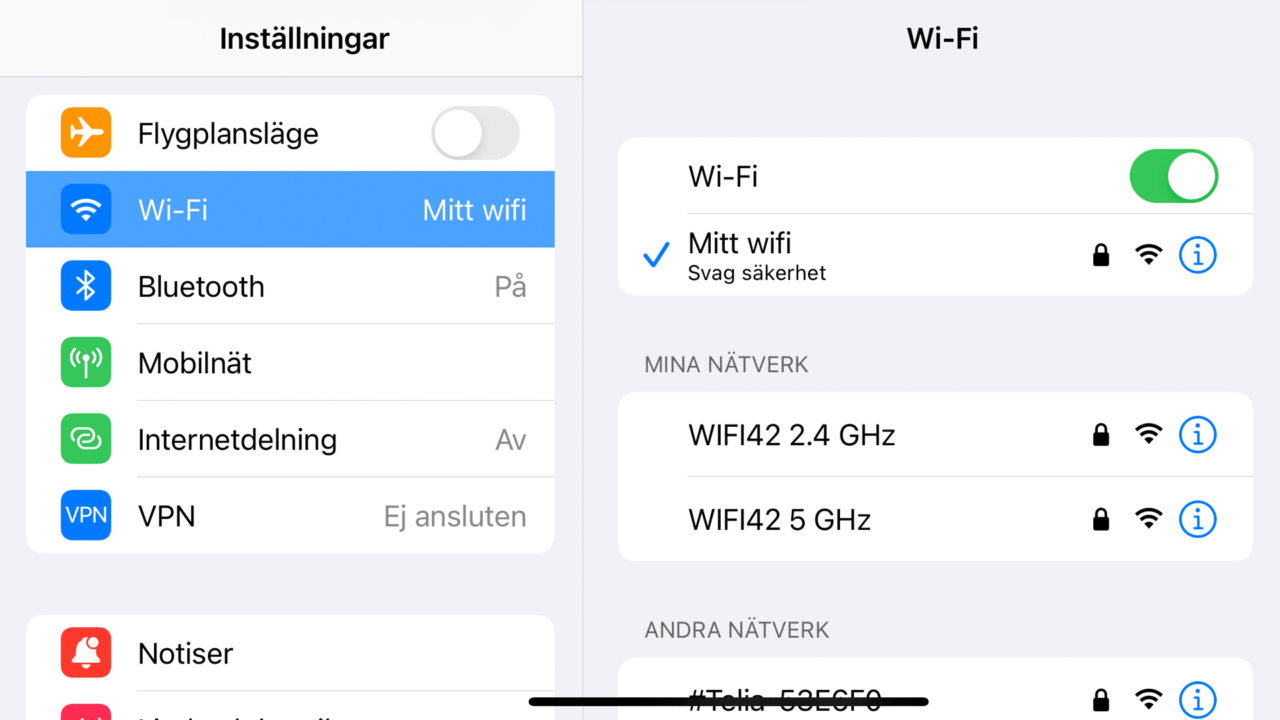
Varför ska jag stänga av WPS?
WPS betyder Wi-Fi Protected Setup. Det är en routerfunktion som gör att du kan trycka på en knapp på routern i stället för att skriva in lösenord när du vill ansluta en ny dator eller nätverkspryl. Tyvärr är WPS erkänt osäkert, och riskerar att låta angripare komma åt ditt nätverk utan tillåtelse.
I praktiken är det få som använder WPS, så du kommer troligen inte gå miste om något när du stänger av funktionen.

Varför ska jag stänga av UPnP?
UPnP står för Universal Plug and Play. I detta sammanhang syftar det på en router-funktion som gör det lättare för spelkonsoler och andra nätverksprylar att ansluta till varandra över internet. UPnP har dock visat sig innehålla säkerhetsluckor.
Om du inte vet att du behöver UPnP, så bör du stänga av funktionen.

Varför ska jag slå av fjärråtkomst i min router?
Fjärråtkomst är en funktion som låter dig komma åt din routers administrationsgränssnitt över internet. Den gör att du till exempel kan komma åt routerns administrationsgränssnitt när du är på semester.
Risken att routern blir attackerad över internet är mycket större än att den blir attackerad från någon dator i hemmet. Funktionen för fjärråtkomst är därför oftast avslagen och den bör förbli så.
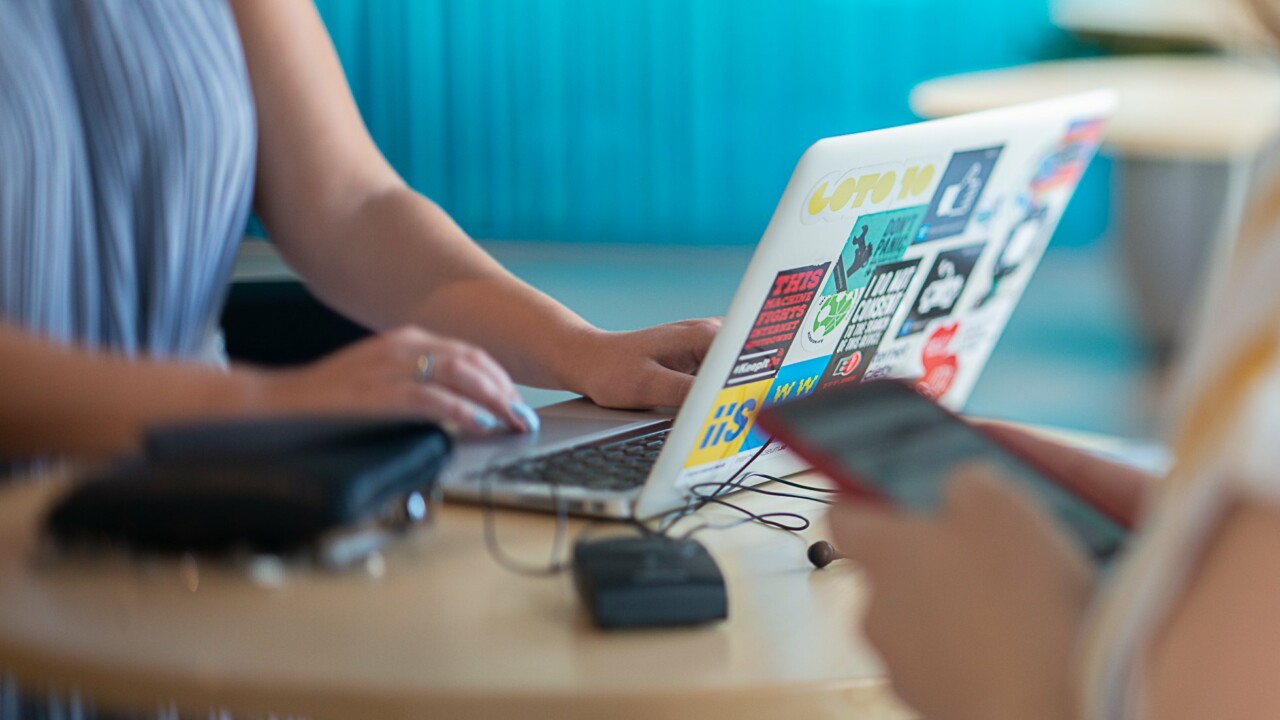
Varför ska jag skapa ett trådlöst gästnätverk?
Ett gästnätverk är ett trådlöst nätverk som finns parallellt med ditt vanliga. Det har ett eget namn och ett eget lösenord.
Gästnätverk kan användas för att ge gäster tillgång till internet, utan att du behöver avslöja hemnätverkets lösenord. Du kan oftast också begränsa gästnätverket så att dina gäster bara kan komma åt internet, men inte din smart-tv, skrivare och andra prylar som finns i hemnätverket.
Ett annat användningsområde är att låta dina smarta prylar koppla upp sig mot gästnätverket. Om en smart pryl blir infekterad med skadlig kod hindras angriparen från att komma åt ditt vanliga nätverk där din dator finns.

Varför ska jag uppdatera mjukvaran i min router?
En routers mjukvara (även kallad firmware) behöver uppdateras regelbundet, precis som mjukvaran på din dator. Nya versioner av routerns mjukvara täpper till säkerhetshål, åtgärdar fel och lägger till nya funktioner.
På vissa nya routrar uppdateras mjukvaran automatiskt. Om din router inte har automatiskt uppdatering, måste du regelbundet logga in i administrationsgränssnittet och uppdatera manuellt.
Ifall du har fått en router av din internetoperatör uppdaterar de troligtvis routern åt dig. Fråga din internetoperatör om du är osäker på vem som ansvarar för underhållet.
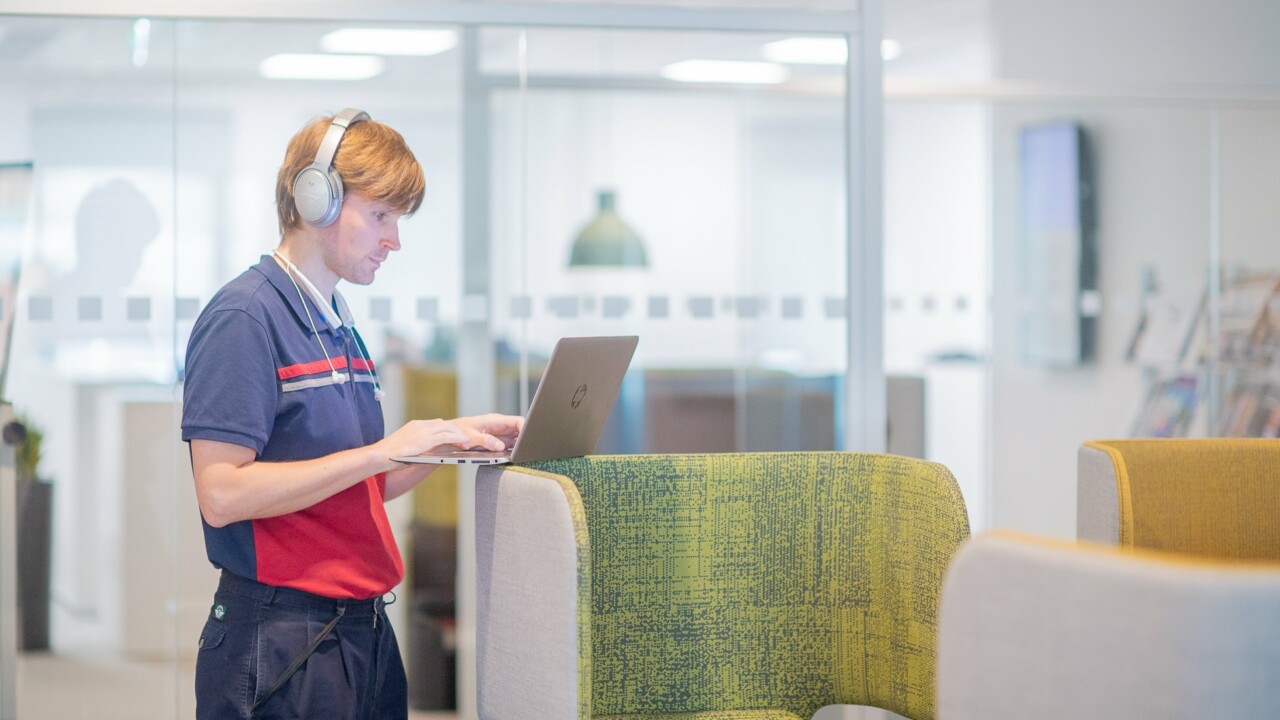
När ska jag köpa en ny router?
Förr eller senare slutar alla routrar att få nya mjukvaruversioner. Då är det dags att byta ut routern. Hur lång tid en router underhålls varierar mycket mellan olika routermärken. Vissa routertillverkare underhåller sina modeller i tio år, andra knappt tills garantitiden gått ut.
Antalet månader som har gått sedan den senaste mjukvaran släpptes är en indikation på om routermodellen underhålls. Ifall det har gått flera år sedan routern fick en ny mjukvaruversion är routerunderhållet troligtvis nedlagt. Kontakta routertillverkarens support om du är osäker.

Bra, nu kan du mer om hur du skyddar ditt trådlösa hemnätverk!
Kom ihåg:
- Logga in i din router via webbgränssnitt eller app för att bekanta dig med den.
- Byt det förinställda lösenordet till routerns administrationsgränssnitt och ditt trådlösa nätverk.
- Uppdatera routerns mjukvara regelbundet ifall inte din internetoperatör sköter detta åt dig.
- Stäng av WPS, UPnP och fjärråtkomst.
- Använd krypteringsstandarden WPA2 eller WPA3.
- Byt ut routern när den inte längre får säkerhetsuppdateringar.

Vill du lära dig mer?
Läs en relaterad artikel
Därför är din router en stor säkerhetsrisk
Ta en till snabbkurs
Riskerna med publika nätverk
Skydda dig mot bluff-sms

